측량¶
방금 스캔한 모형에 대해 측정을 하셔도 되고 모형 파일을 열어 측정을 하셔도 됩니다. 소프트웨어는 확장자 .stl,.obj, .ply인 파일을 지원합니다.
특징 만들기¶
3-2-1 좌표계 이동을 사용하시려면 먼저 포인트, 선과 면이 포함된 3가지 특징을 만드셔야 합니다.
포인트¶
포인트를 만드는 방법은 “포인트 선택”과 “선-명 교점” 2가지가 있습니다. 풀다운 메뉴에서 다른 방법을 선택하실 수 있습니다.
| 만드는 방법 | 요구 사항 | 설명 |
|---|---|---|
| 포인트 선택 | - | 1, 데이터를 클릭하여 포인트를 선택합니다. 2, “신규 만들기”를 클릭하여 포인트를 만듭니다. 3, 스텝 1과 2를 반복해서 더 많은 포인트를 만듭니다. |
| 선-명 교점 | - 사전 선과 면을 만들어야 합니다. - 선은 면과 평행하면 안 됩니다. |
1, 만들어진 선을 클릭하거나 풀다운 메뉴에서 그를 선택합니다. 2, 만들어진 면을 클릭하거나 풀다운 메뉴에서 그를 선택합니다. 3, 생성된 포인트는 평행하지 않는 선과 면의 교점입니다. |
선¶
선을 만드는 방법은 포인트-포인트 연결선, 면-면 교차선이 포함된 2가지가 있습니다.
| 만드는 방법 | 요구 | 설명 |
|---|---|---|
| 포인트-포인트 연결선 | 두 개의 포인트가 필요합니다. | 1, 모형을 클릭하여 포인트를 만들거나 이미 만들어진 포인트를 선의 기점으로 선택합니다. 2, 다른 한 포인트를 클릭하거나 선택해서 선의 종점으로 정합니다. 3, “신규 만들기”를 클릭하여 선을 만듭니다. |
| 면-면 교차선 | - 사전 2개의 면을 만들어야 합니다. - 두 개의 면이 평행하면 안 됩니다. |
1, 만들어진 면을 클릭하거나 풀다운 메뉴에서 그를 선택합니다. 2, 두 번째 면은 스텝 1을 반복합니다. 3, 만들어진 선은 평행하지 않는 두 개 면의 교차선입니다. |
면¶
면을 만드는 방법은 “세 개의 포인트 피팅”과 “포인트-선 피팅”, “최적 피팅” 등의 3가지가 있습니다.
| 방법 | 요구 사항 | 설명 |
|---|---|---|
| 세 개의 포인트 피팅 | 세 개의 포인트가 한 선에 있지 않습니다. | 1, 모형을 클릭하여 포인트를 만들거나 풀다운 메뉴에서 이미 만드러진 포인트를 선택합니다. 2, 스텝 1을 반복해서 두 개의 포인트를 별도로 만듭니다. 3, “신규 만들기”를 클릭하여 면을 만듭니다. |
| 포인트-선 피팅 | - 사전 선을 먼들어야 합니다. - 포인트는 선에 있지 않습니다. |
1, 이미 만들어진 선을 선택합니다. 2, 포인트를 만들거나 선택합니다. 3, “신규 만들기”를 클릭하여 면을 만듭니다. |
| 최적 피팅 | - | 1, Shift+마우스 좌클릭으로 구역을 선택하고 ctrl+마우스 좌클릭으로 선택을 취소합니다. 2, “신규 만들기”를 클릭하여 방금 선택하신 구역에 가장 맞는 면을 만듭니다. |
이동¶
이 모드로 데이터와 글로벌 좌표 간의 정렬 방식을 수정할 수 있습니다. 이 조작은 후처리나 역공학에 적합니다.
이 변환은 형상과 크기에 영향을 끼치지 않습니다.
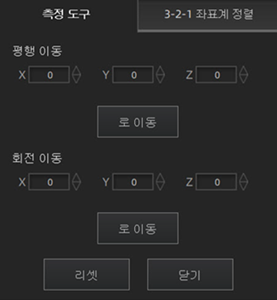
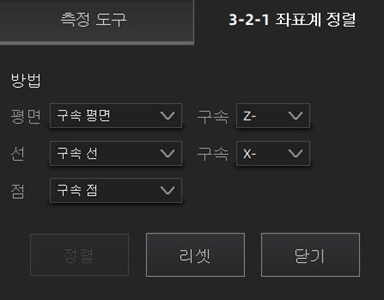
| 이동 방식 | 설명 | 스텝 |
|---|---|---|
| 정확한 이동 | - 이동: X, Y, Z 축의 물체 데이터 중심 좌표를 조정합니다. - 회전: X, Y, Z 축의 회전 각도를 조정합니다. |
1. 설정값을 입력하여 “이동”이나 “회전”을 클릭합니다. 2. 원하시는 효과가 나오기까지 스텝 1를 반복해 주십시오. 3. “닫기”를 클릭하여 결과를 저장하고 종료합니다. 4. “리셋”을 클릭하여 모든 이동을 취소합니다. |
| 3-2-1 좌표계 이동 | 3-2-1 좌표계 이동은 포인트와 선, 면을 선택함으로써 모형을 정렬하는 것입니다. 이동을 하기 전에 먼저 특징 포인트, 선과 면을 만들어야 합니다. 만드는 특징 선은 평면과 수직되어서는 안 됩니다. 화면의 좌표계는 글로벌 좌표게를 의미합니다. 빨간색=X+, 초록색=Y+, 파란색=Z+ |
1. 만들어진 특징 포인트 및 선, 면과 정렬될 좌표계의 원점 및 축을 일일이 대응합니다.즉 선택된 평면의 법선은 좌표계와 대응되고 선택된 특징 포인트는 좌표 원점과 대응되는 의미입니다. - 평면의 풀다운 메뉴에서 특징 면을 선택하고 평면의 상응하는 풀다운 메뉴에서 축을 선택합니다. 평면 코너의 화살표는 평면의 정방향을 의미하고 선택된 축의 방향은 평면의 방향과 일치할 것입니다. - 직선의 풀다운 메뉴에서 특징 선을 선택하고 직선의 메뉴에서 축을 선택합니다. 직선의 화살표는 직선의 정방향을 의미하고 선택된 축의 방향은 이 직선이 선택된 평면에 있는 투영의 방향과 일치할 것입니다. - 풀다운 메뉴를 클릭하여 한 개의 포인트를 선택합니다. 이 포인트의 위치는 바로 좌표 (0,0,0)의 원점입니다. |
측정¶
소프트웨어는 거리 측정과 표면적 측정, 부피 측정 등의 3가지 측정을 진행할 수 있습니다.
| 측정 | 설명 | 스텝 |
|---|---|---|
| 거리 측정 | 모형 표면에 있는 두 개 포인트 간의 거리를 계산합니다. | 모형 표면에 있는 두 개의 포인트를 클릭하면 계산이 자동으로 진행됩니다. - 총계는 3D 거리를 의미합니다. X와 Y, Z는 상응되는 평면에 있는 선분의 투영입니다. |
| 표면적 측정 | 표면적을 계산합니다. | - Shift+마우스 좌클릭으로 구역을 선택하고 ctrl+마우스 좌클릭으로 선택을 취소합니다. - Ctrl+A 클릭으로 전체를 선택합니다. - “계산”을 클릭하여 선택된 데이터의 면적값(단위: mm²)을 표시합니다. |
| 부피 측정 | 폐쇄형 메쉬의 부피를 계산합니다. | 반환값은 부피(단위 mm³)와 엣지 박스의 좌표입니다. - 폐쇄형 메쉬에만 적용 가능합니다. |